スマホのSDカードがいっぱいになった時、容量を減らそうとSDカードのデータを整理しなければならないですね。しかし、データを整理する時、誤って大切なデータを削除してしまうことが良く発生します。例えば、下記の方のように
「昨日SDカードを整理していたら、間違ってすべて削除してしまい、SDカードに保存している大事な大事な動画が消えてしまいました。復元可能でしょうか」
この時、即座にFonePaw Androidデータ復元を利用すれば、復元可能です。それは動画が消えた後、スマホを操作すればするほど復元できなくなるのです。ダウンロードしたMVや映画、又は撮影した動画の復元は、このソフトがすべて対応しています。
Windows Version DownloadMac Version Download
スマホのSDカードの動画を復元するには
ステップ1.AndroidをPCに接続
PCでFonePaw Androidデータ復元を実行します。USBコードでスマホをパソコンに接続し、USBデバッグを開きます。数秒後、デバイスが認識されます。

ステップ2.スキャンしたいファイルを選択
デバイスが認識された後、スキャンしたいファイルを選択します。ここは「ビデオ」を選んで、「次へ」をクリックします。
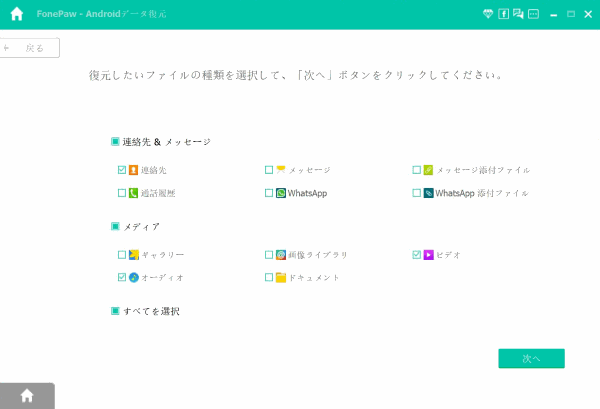
ステップ3.FonePawプログラムの許可をとる
下の画面が出た後、デバイスに戻り、「許可」をタップします。

ステップ4.動画を復元
スキャンが終わったら、「ビデオ」カテゴリをクリックします。右側ではこのカテゴリの中身を表示します。その中で復元したい動画を選んで「復元」をクリックします。
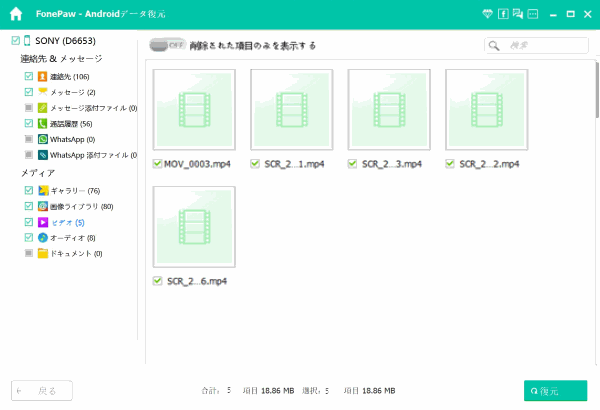
FonePaw Androidデータ復元の詳細を知る
Samsung Galaxy、Sony Xperia、Motorola、HTC、LG、Google NexusなどのAndroid機種に対応です。
・連絡先、メッセージ、通話履歴、音楽、写真も復元可能です。
・ウィルスやアドオン広告がありません。
 オンラインPDF圧縮
オンラインPDF圧縮 オンラインPDF圧縮
オンラインPDF圧縮


